- Ajustes de la acción
- Ajustes del perfil
- Cambiar el tema de la aplicación de SafetyCulture
Cambiar el tema de la aplicación de SafetyCulture
Aprenda cómo cambiar el tema entre el modo claro y oscuro a través de la aplicación web y la aplicación móvil.¿Por qué usar el modo oscuro?
Además de ser guay y elegante, el modo oscuro puede ser beneficioso más allá de su apariencia. Sabemos que en algunas industrias, donde las personas trabajan en entornos oscuros o con poca luz, ver una pantalla brillante puede ser bastante incómodo. En comparación, la compatibilidad con el modo oscuro puede ofrecer una mejor experiencia de visualización para estos trabajadores en la primera línea.
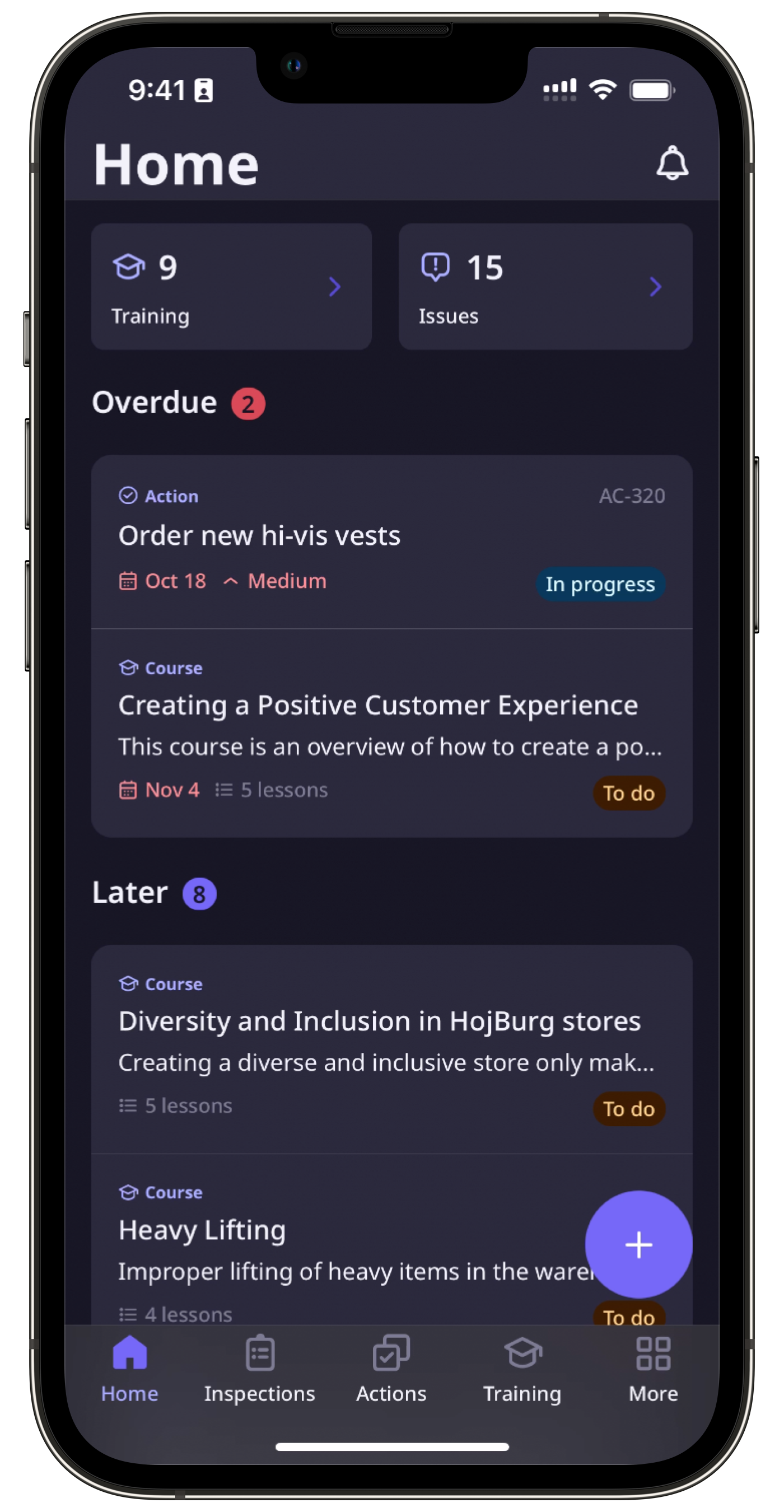
La compatibilidad con el modo oscuro representa nuestro compromiso continuo de hacer que SafetyCulture sea lo más cómodo de usar para la mayor cantidad de personas posible.
¿Existen otras formas en las que podamos mejorar su experiencia de visualización de SafetyCulture? Si es así, háganoslo saber enviando sus comentarios.
Cambiar el tema de la aplicación de SafetyCulture
Click your username on the lower-left corner of the page and select Mi perfil.
Click
Ajustes on the upper-right of the page.
Click
Editar in the "Display Settings" section.
Select your theme preference accordingly. Either Tema claro, Tema oscuro, or Tema del sistema to follow your system settings.
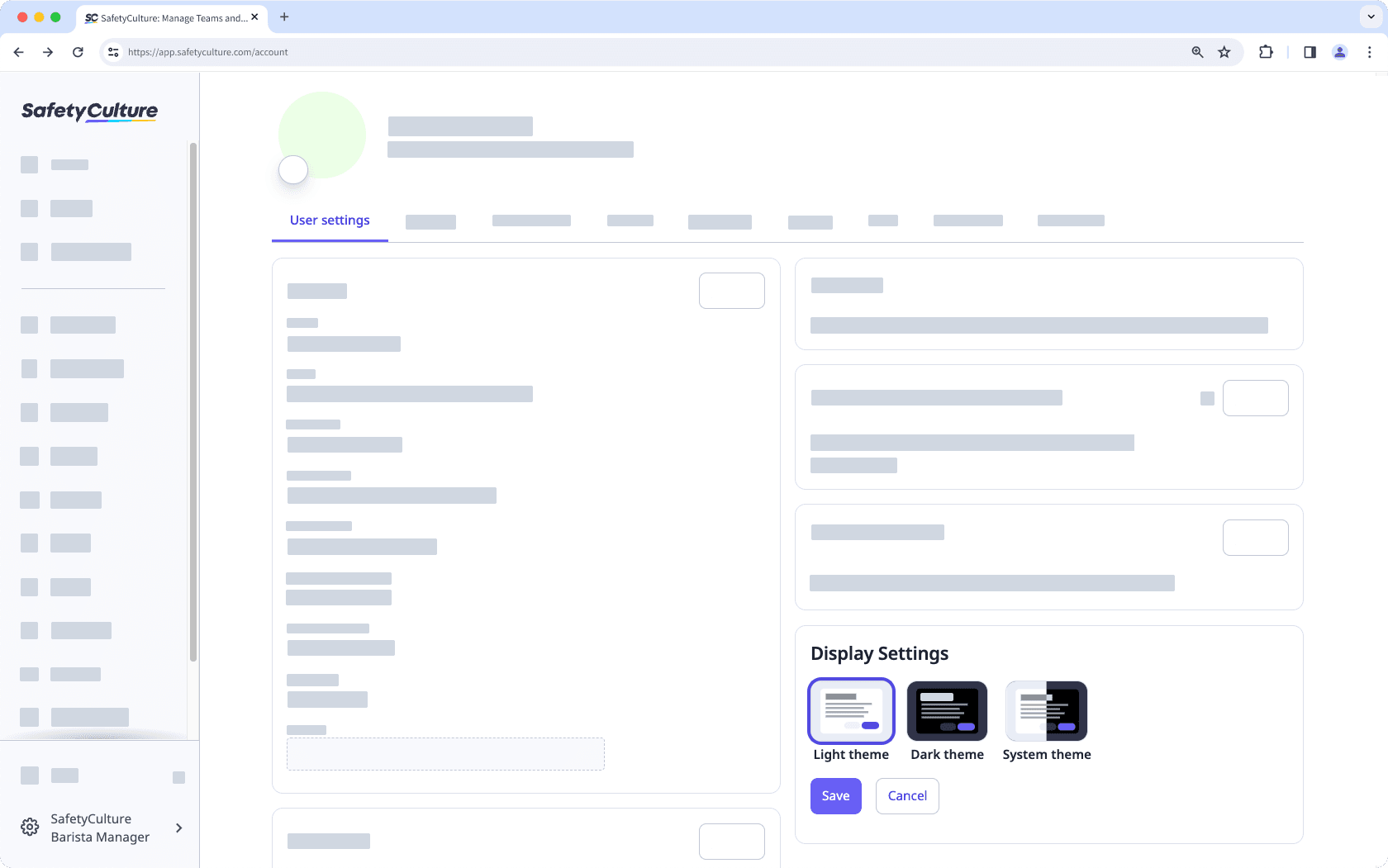
Click Guardar.
Abra la aplicación móvil.
Toque
Más en la esquina inferior derecha de su pantalla.
Toque Ajustes de la lista de opciones.
Toque Tema.
Seleccione su preferencia de tema como corresponda. O bien Claro o Claro, o siga los ajustes de su dispositivo.
Si la opción de ajustes del tema no está disponible para usted, asegúrese de que su aplicación móvil de SafetyCulture tenga la última versión a través de Google Play Store para dispositivos Android o App Store para dispositivos iOS.
¿Esta página le fue de ayuda?
Gracias por hacérnoslo saber.